Blenderに読み込みスクリプトのインストール。
こちらの読み込みスクリプト「duik.zip」をダウンロードします。
ファイルを非圧縮してしまった場合は、圧縮します。
Blenderを起動して、編集>プリファレンスにクリックします。
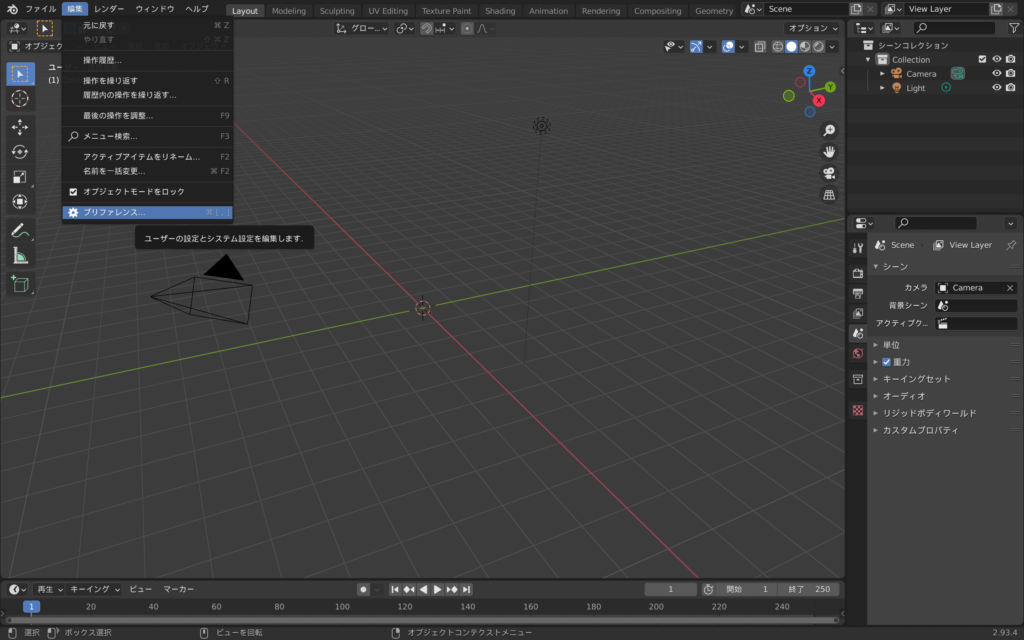
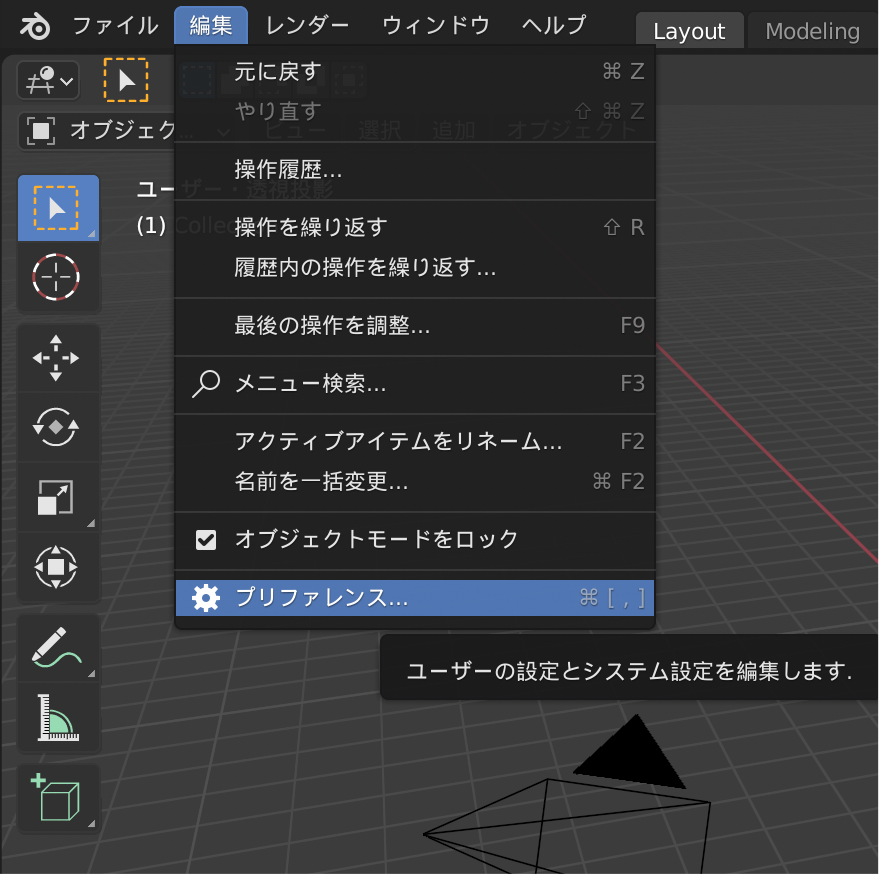
アドオンタブから「インストール」にクリックします。
アーカイブファイル「duik.zip」を選択して、「アドオンをインストール」にクリックします。
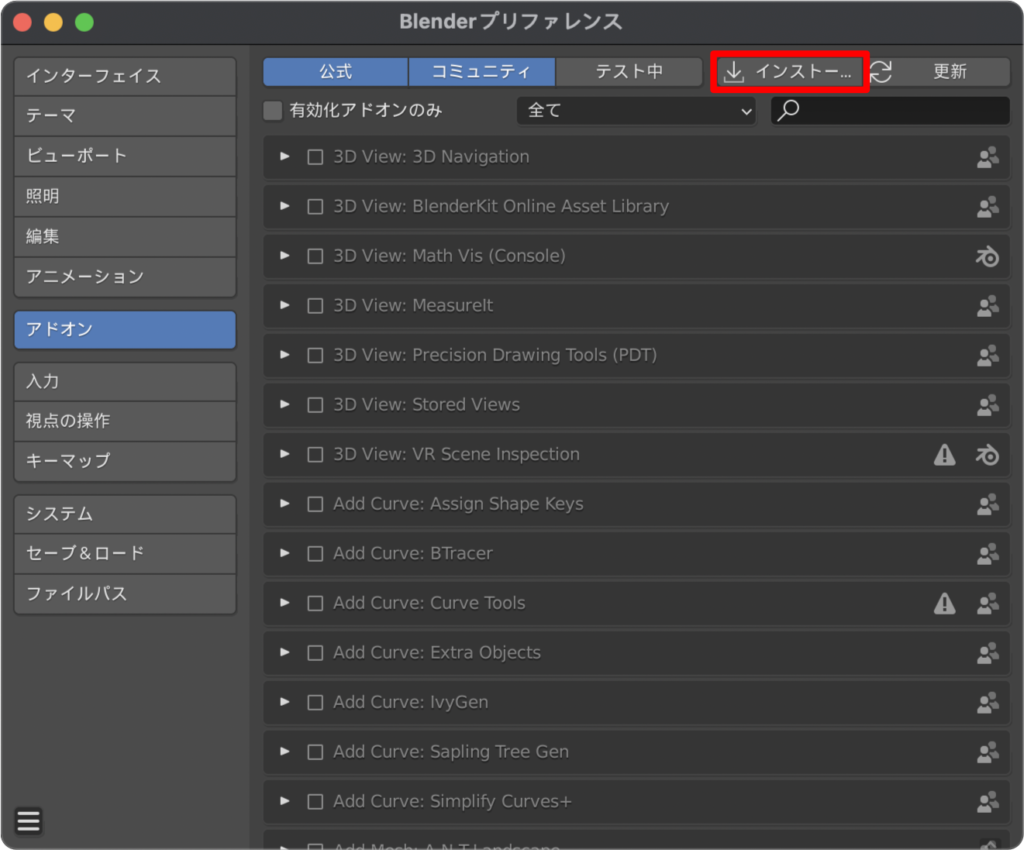
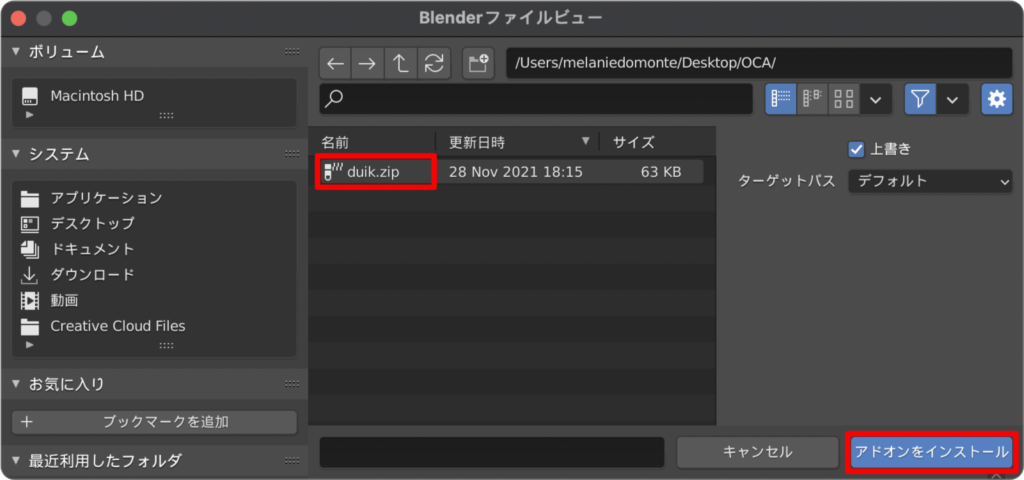
インストールを完了してから、アドオンのリストに「Rigging: Rainbow Experimental Tools」を検索して、チェックすると、有効にします。
アドオンの設定の三つのオプションをチェックします。

Callipegからデータの書き出し
設定>書き出しタブから、タイプ「シークエンス」とフォーマット「JSON」を選択します。「書き出し」にタップして、データを書き出しします。iPad内にデータ(アーカイブファイル)を保存します。
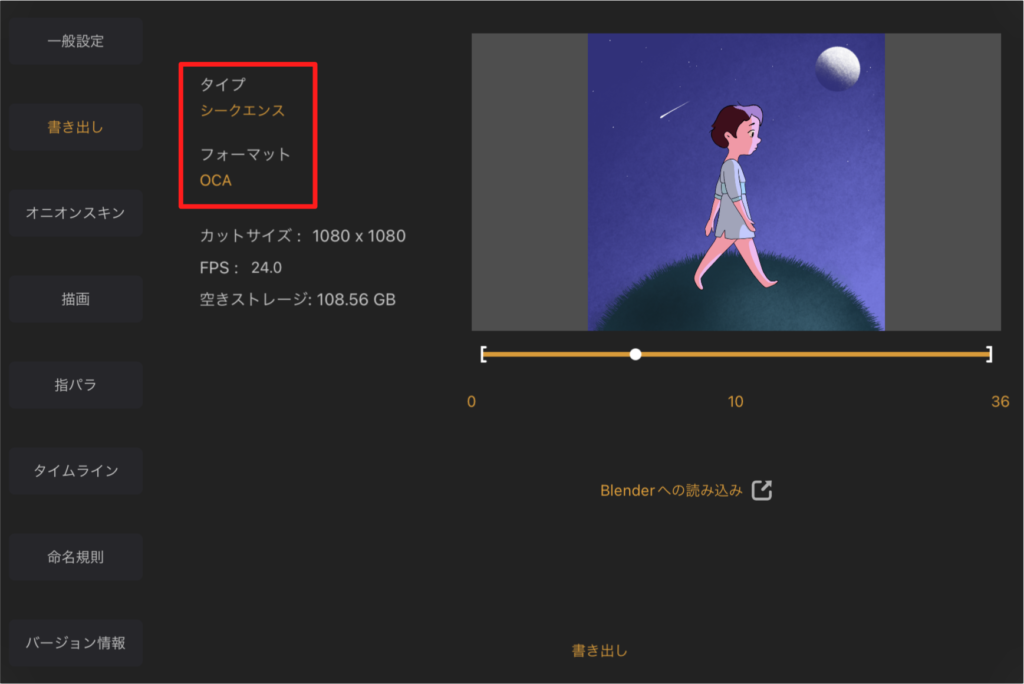

互換性により、書き出し可能なデータが限られています。
書き出しデータをパソコンへ移動し、ファイルを非圧縮します。
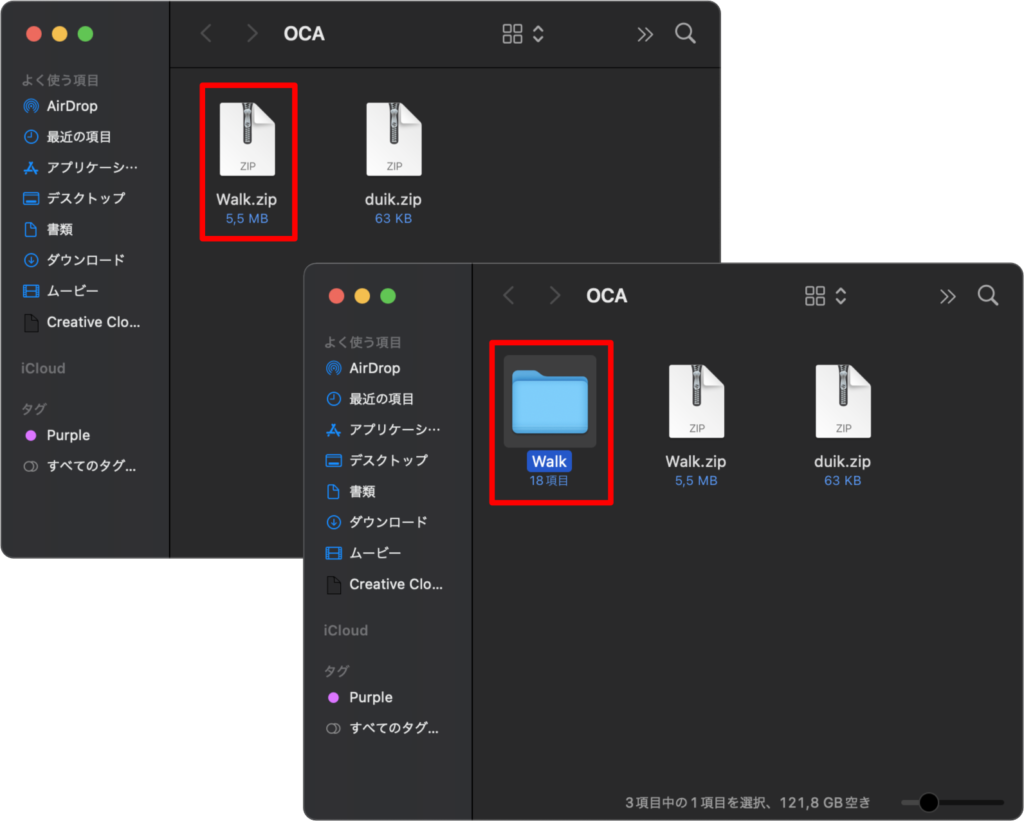
Blenderにデータの読み込み
下記のステップをフォローして、Callipegで作ったカットをBlenderに読み込みできます:
ファイル>インポート>「OCA as Duik 2D Scene」にクリックします。非圧縮したフォルダーには「data.oca」を選択します。
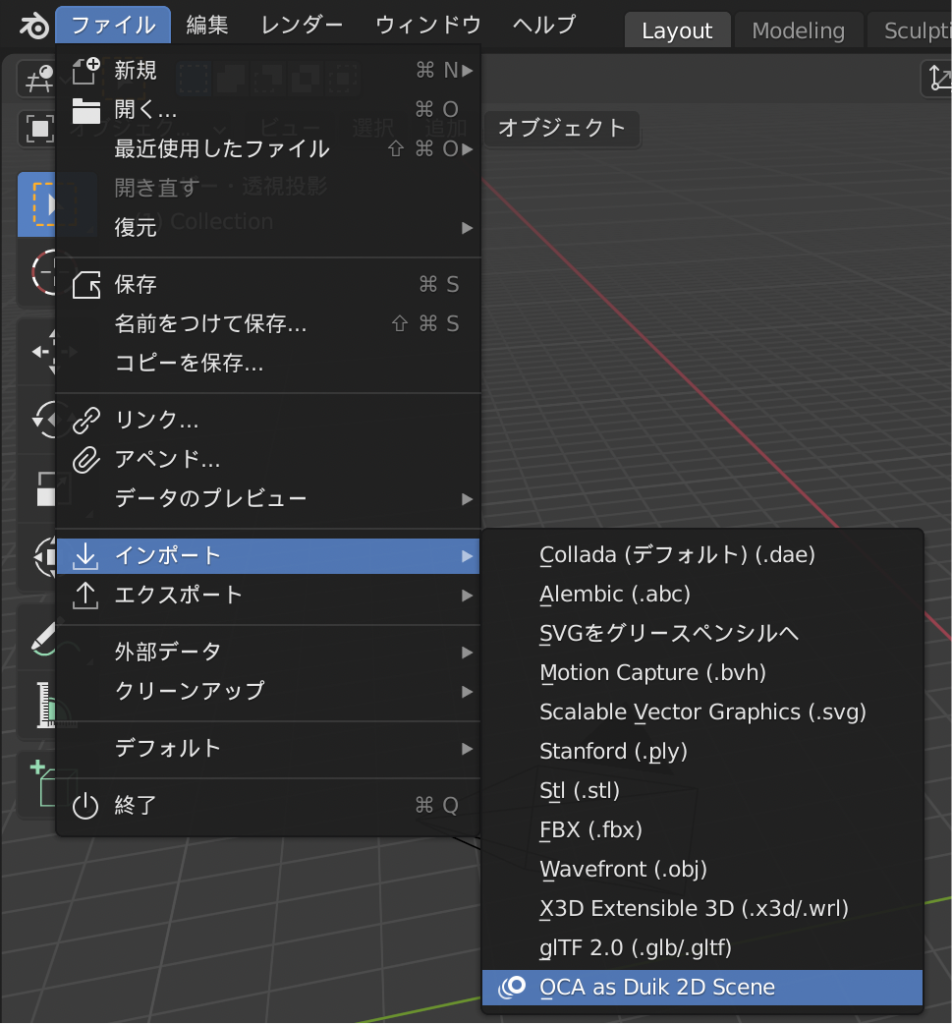
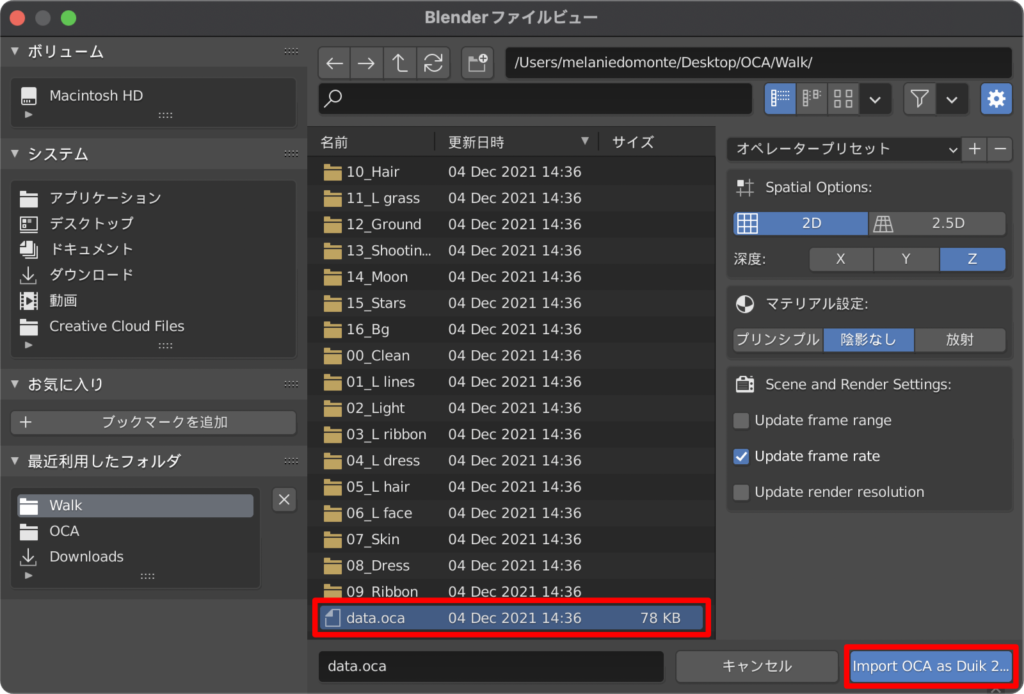
「Import OCA as Duik 2…」にクリックして、データを読み込みます。

カットがBlenderに読み込みできました。
読み込みスクリプトの作者はオーペンソースツールメーカーRainbox Laboratoryさんです。他のツールをこちらのウェブサイトにご覧ください。



